Cách thoát icloud trên Macbook là cụm từ được tìm kiếm nhiều nhất hiện nay trên internet. Thoát icloud giúp cho Macbook của bạn bảo mật thông tin và dữ liệu cá nhân một cách an toàn. Nếu bỏ qua bước này rất có thể người dùng sau sẽ đăng nhập vào tài khoản của bạn và mất dữ liệu. Vậy nên hãy theo dõi nội dung sau để biết cụ thể cách thoát cũng như đăng nhập icloud trên Macbook đơn giản.
Tìm hiểu về icloud là gì?
Có thể hiểu icloud là một dịch vụ lưu trữ đám mây của Apple. Được dùng để xác nhận quyền sở hữu của một cá nhân đối với thiết bị IOS như: iPhone, iPad, Macbook của họ. Tính năng này với khả năng đồng bộ dữ liệu từ hình ảnh, văn bản, danh bạ, nhạc trên tất cả các thiết bị IOS và cả máy tính windows.
Toàn bộ các dòng thiết bị iPhone với hệ điều hành IOS 7 trở về sau đều đã được tích hợp sẵn icloud. Ngoài ra hãng Apple còn bổ sung thêm tính năng Activation Lock và tìm iPhone dành cho người sử dụng từ xa để vô hiệu hóa máy trong trường hợp bị mất cắp.
Tại sao nên thoát icloud trên Macbook
- Nên thoát icloud khi không sử dụng để tránh tình trạng người dùng sau có thể đăng nhập vào icloud của mình tránh được tình trạng mất cắp dữ liệu quan trọng.
- Giúp bảo mật thông tin cá nhân và những dữ liệu quan trọng của máy tính Macbook một cách tốt hơn trong mọi hoàn cảnh.
Chính vì thế mà chúng ta được khuyến cáo nên thoát icloud trên Macbook khi không sử dụng.
Cách thoát icloud trên Macbook nhanh chóng và hiệu quả
Để có thể thoát được icloud trên máy tính Macbook các bạn làm theo những bước sau đây:
- Bước 1: Để có thể thoát dữ liệu icloud trên máy tính Mac, thì trên thanh menu của máy tính bạn hãy lựa chọn System Preferences.
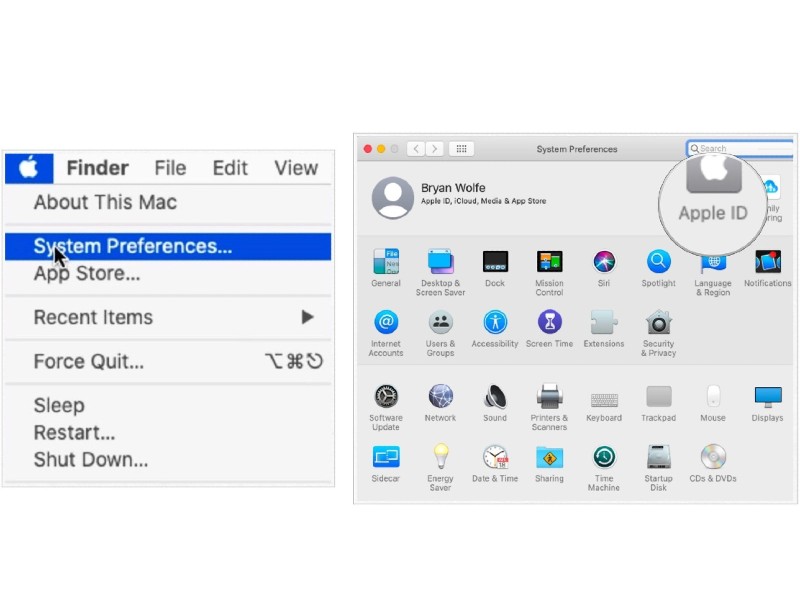
- Bước 2: Bạn hãy lựa chọn truy cập đến mục Overview
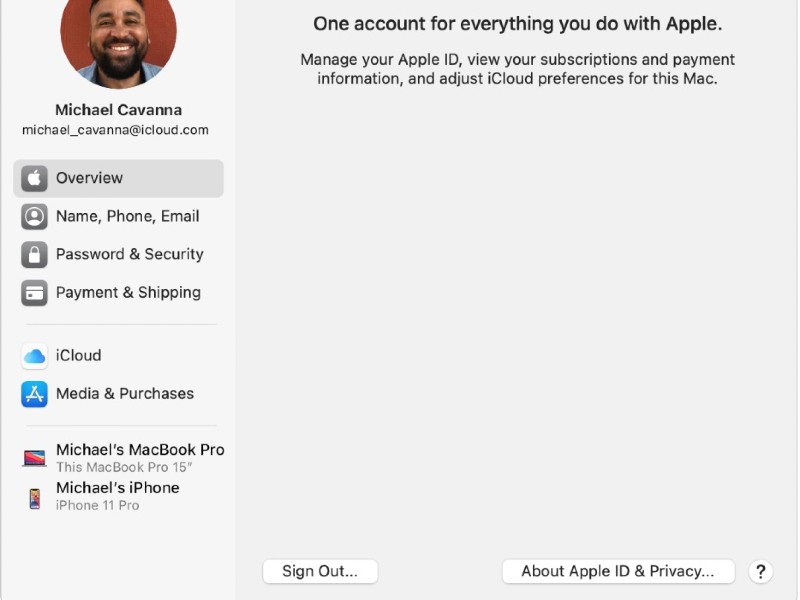
- Bước 3: Trong bản Overview sẽ hiện lên, tiếp tục lựa chọn Sign Out để có thể thoát icloud ra khỏi Macbook của mình
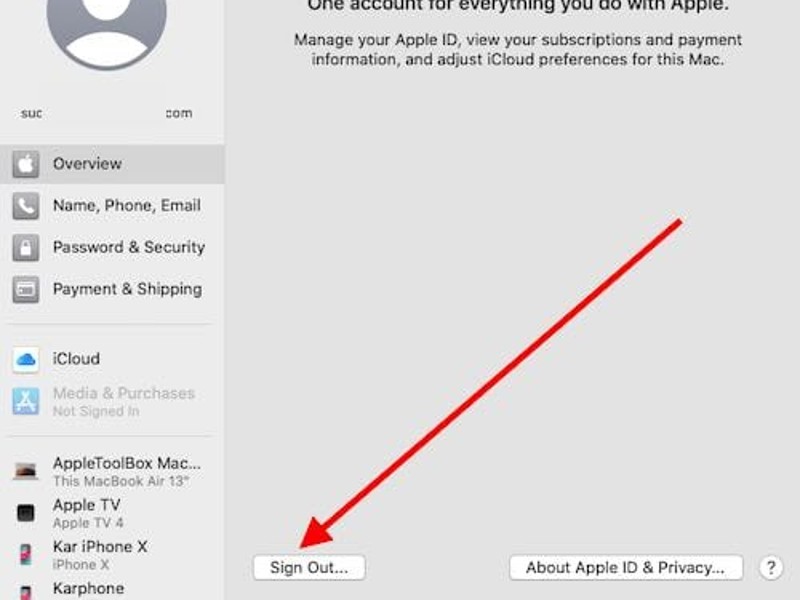
Chú ý:
- Trường hợp thao tác này báo lỗi thì một lần nữa bạn hãy thử chuyển về Apple ID>>Sau đó thì chọn mục icloud>>nhấn chọn vào mục Keychain, ở ngay cạnh mục icloud Keychain này hãy tích vào bật và thử lại
- Hoặc trường hợp bạn chỉ có nhu cầu đăng xuất tài khoản để cài lại máy Macbook, mà dữ liệu vẫn được giữ nguyên. Thì hãy đánh dấu vào các tùy chọn được hiển thị có thể>> Sau đó nhấp vào keep a Copy.
- Còn trường hợp nếu bạn muốn xóa toàn bộ dữ liệu, thì hãy bỏ chọn các mục và ấn tiếp vào Continue. Hãy thận trọng ở bước này bởi nó sẽ khiến cho toàn bộ dữ liệu của bạn có thể mất vĩnh viễn.
Cách đăng nhập icloud trên Macbook đúng quy trình
Để có thể đăng nhập icloud trên Macbook thì bạn cần tiến hành thực hiện các bước như sau:
- Bước 1: Trước tiên trên giao diện Macbook thì bạn hãy chọn biểu tượng Apple>>Tiếp tục đi đến tùy chọn hệ thống.
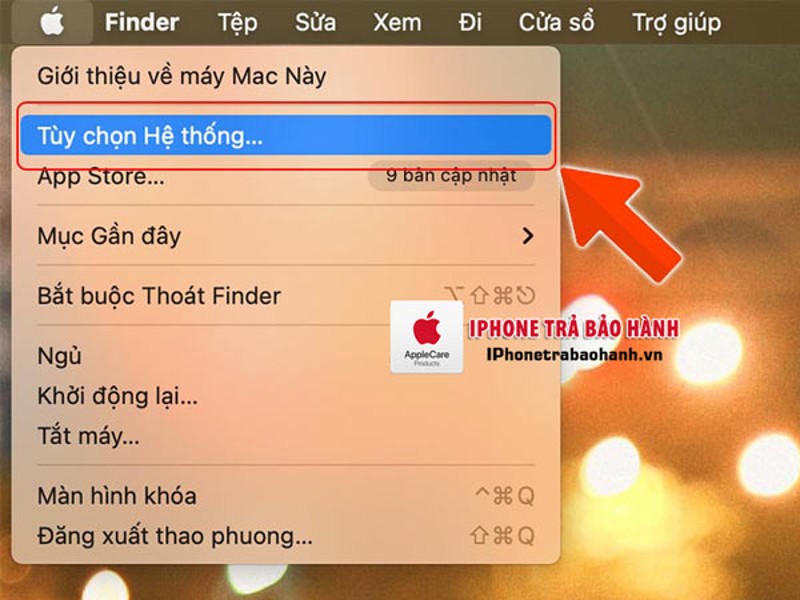
- Bước 2: Trên màn hình có hiện lên phần đăng nhập, bạn cần nhấn chọn vào đăng nhập
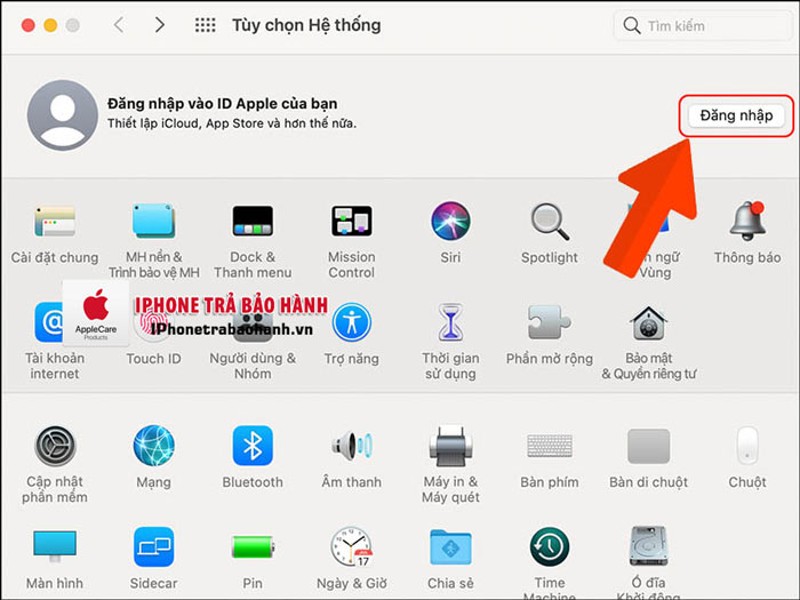
- Bước 3: Sau đó thì bạn hãy nhập ID Apple và mật khẩu của mình vào >>Tiếp đến là chọn mục tiếp theo
- Bước 4: Bạn hãy nhấn chọn hợp nhất khi máy hỏi có muốn hợp nhất lịch sử và Safari
- Bước 5: Tiếp đến là bạn chọn cho phép, để xác nhận việc cho phép tìm Máy Macbook sử dụng vị trí của nó.
- Bước 6: Để đăng nhập icloud thành công thì bạn cần nhập mật khẩu của máy tính để xác định>> Cuối cùng là chọn Ok để hoàn tất.
Hy vọng với những thông tin mà chúng tôi đã cung cấp về cách thoát icloud trên Macbook và đăng nhập icloud trên Macbook đã có các bạn những điều hữu ích nhất. Nếu máy tính Macbook của bạn có bất cứ vấn đề gì hãy mang đến những cơ sở uy tín để sửa chữa và bảo dưỡng. Nếu bạn đang băn khoăn trong việc lựa chọn địa chỉ. Thì chúng tôi xin giới thiệu một địa chỉ uy tín hiện nay mà bạn nên biết đó là Yourphone, cơ sở được nhiều khách hàng đánh giá là chất lượng. Tại đây với đội ngũ kỹ thuật tốt, giá thành phải chăng và thiết bị phụ kiện đảm bảo chính hãng.
> Tham khảo thêm Cách kết nối Macbook với máy chiếu
